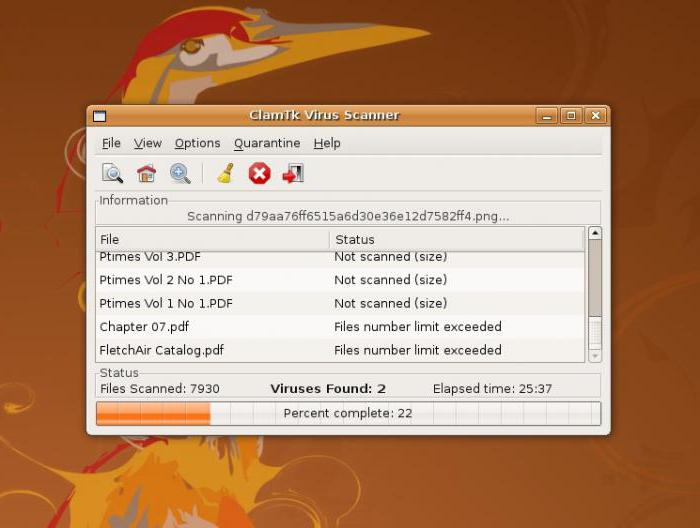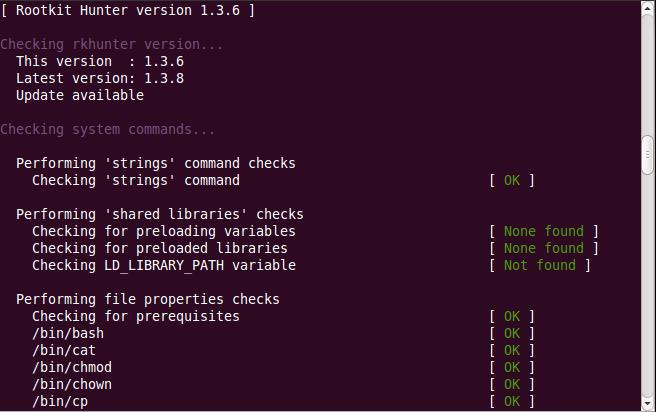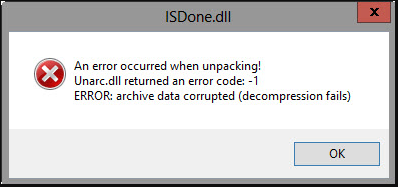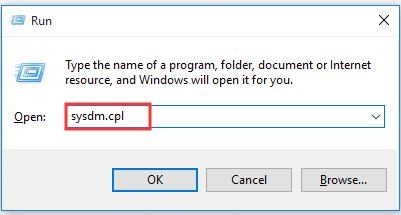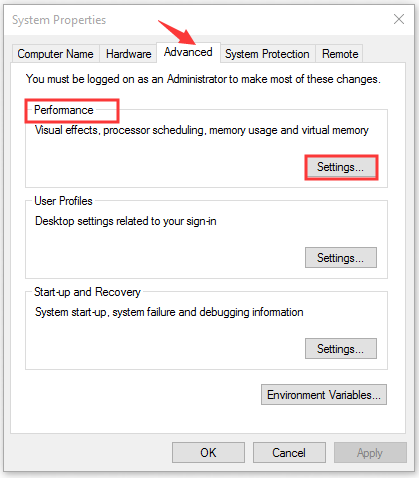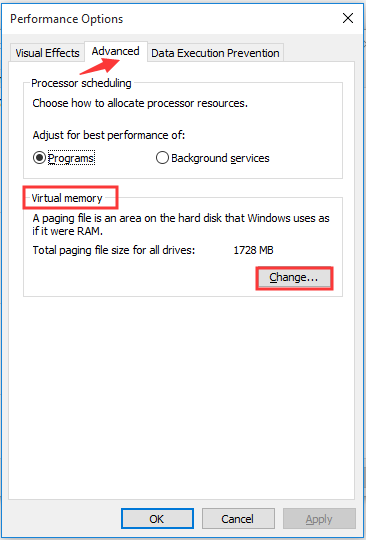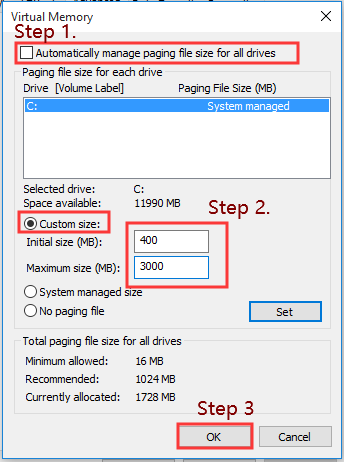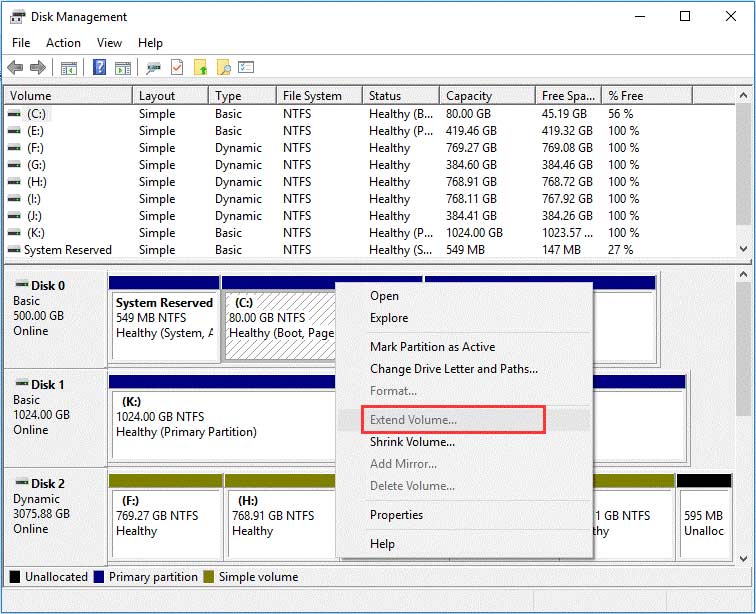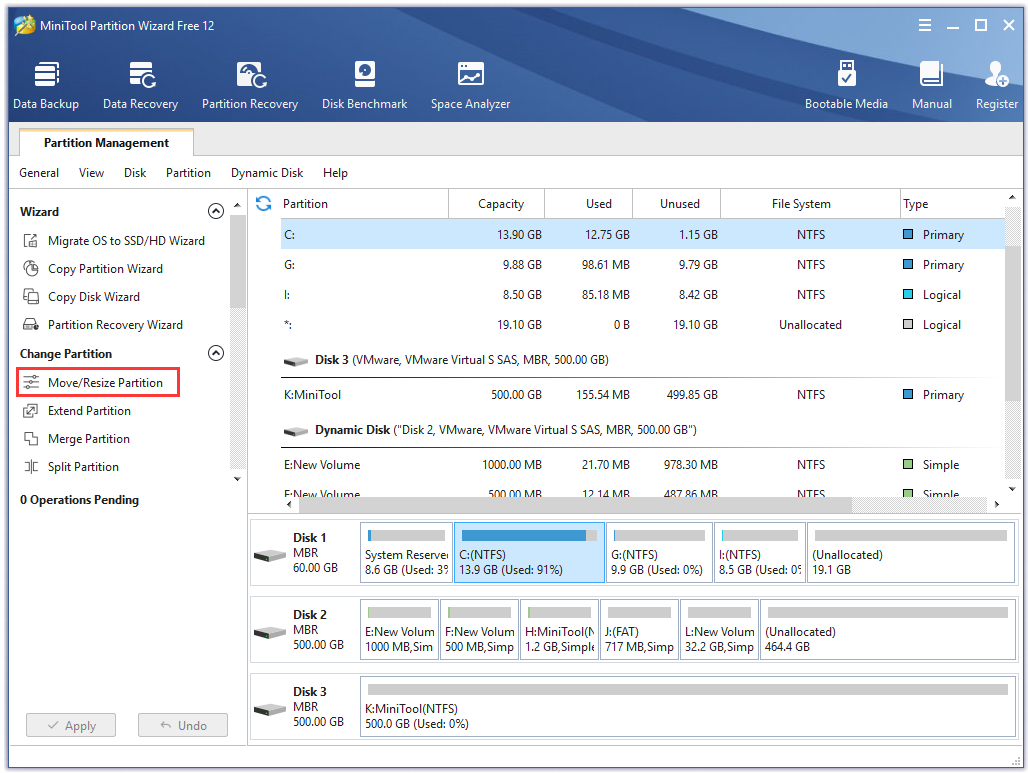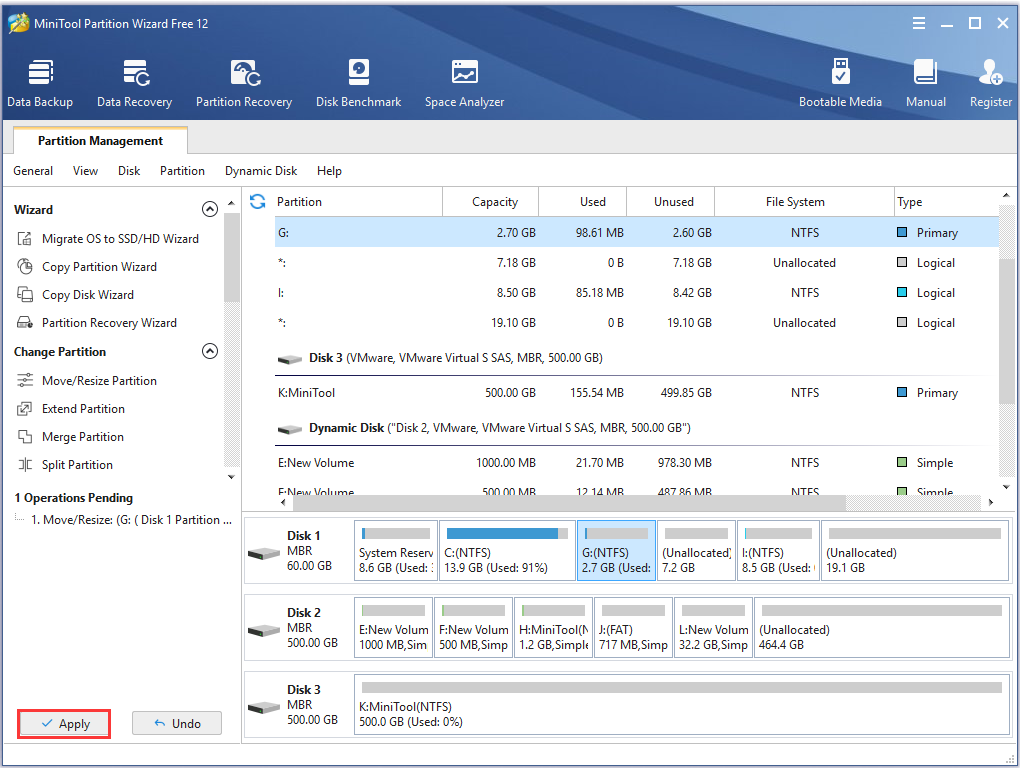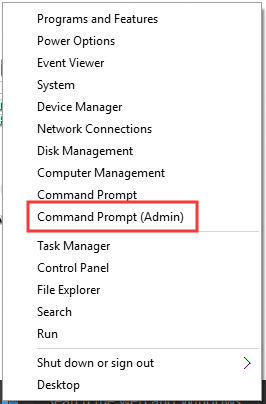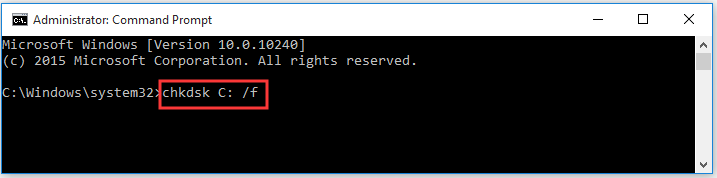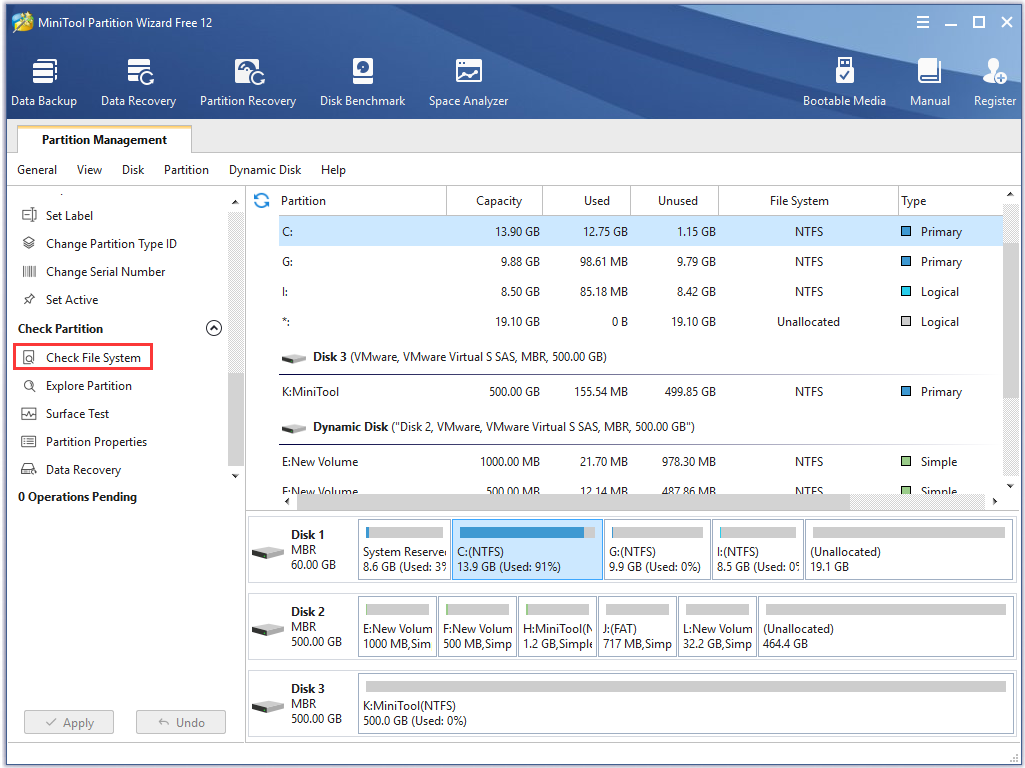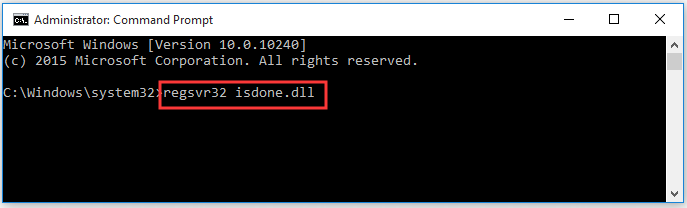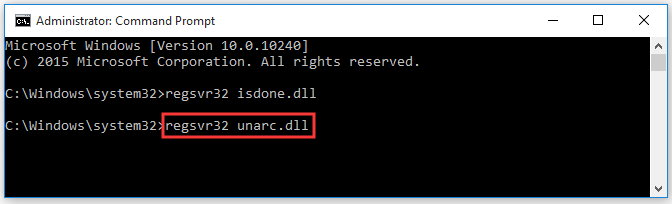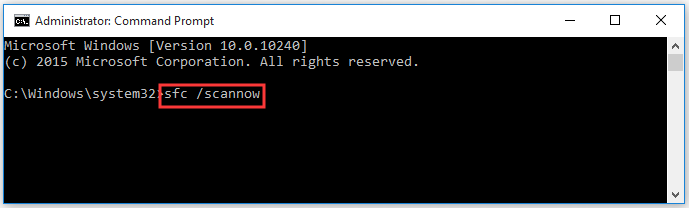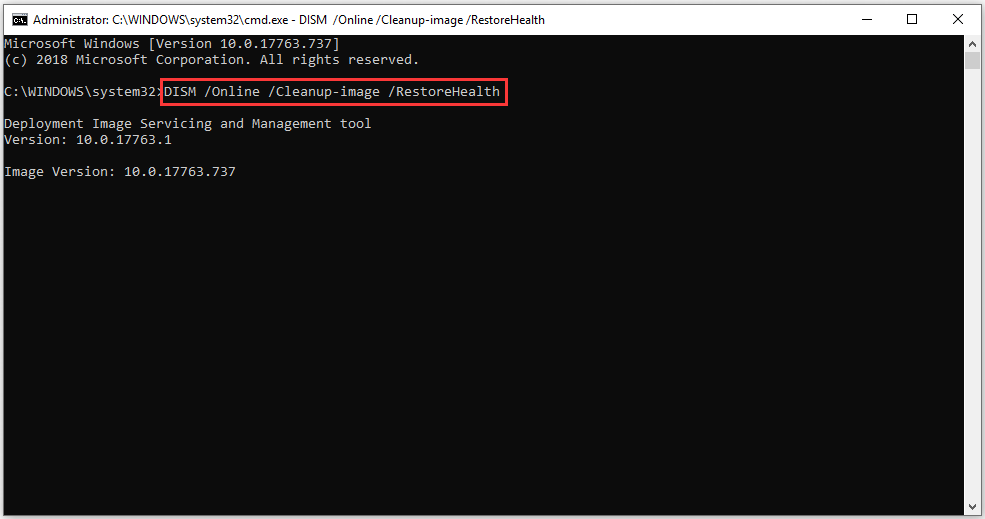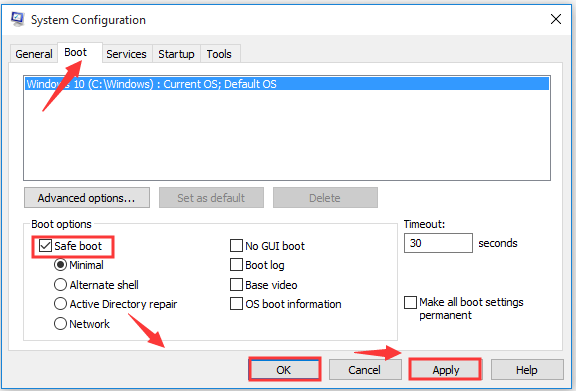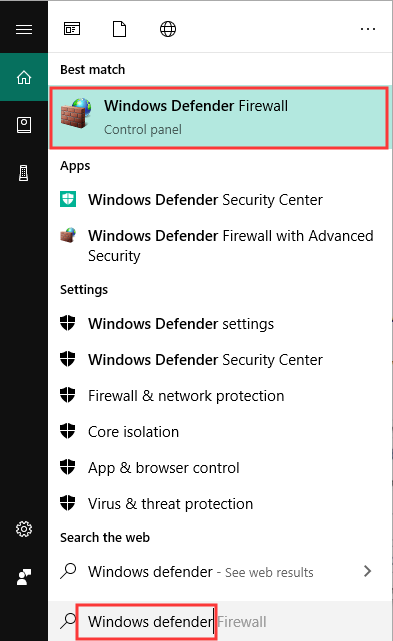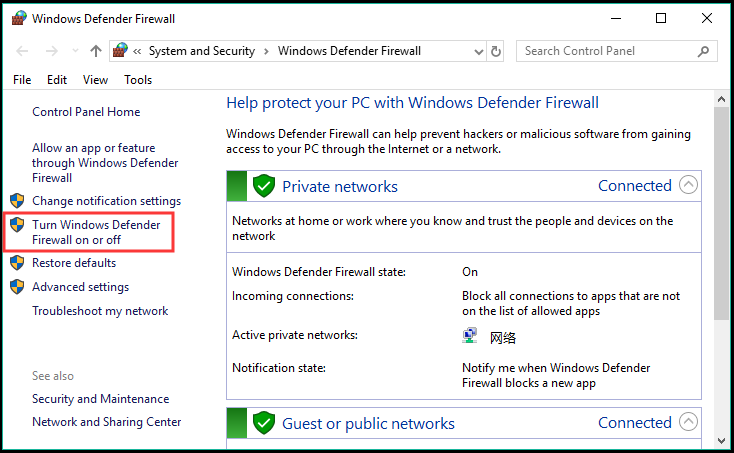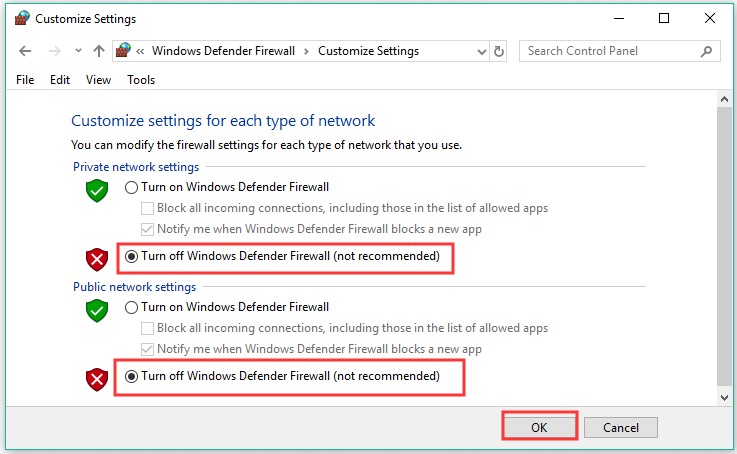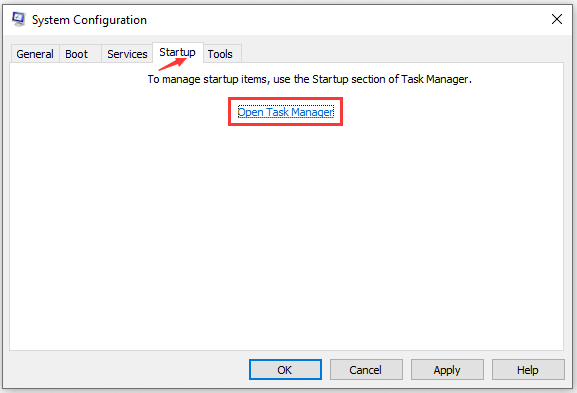Установку игры в Windows 10 может прервать сообщение с кодом ошибки ISDone.dll. Проблема указывает на недостаток памяти для обработки приложения и отсутствие или повреждение библиотек DLL. В основном это происходит с компьютерными играми из-за отсутствия достаточного свободного места в памяти. Помимо проблем с памятью, ошибка может возникнуть из-за повреждения системных файлов, неполадок жесткого диска, блокировки антивирусом и прочее.
Способы исправления ошибки
Прежде чем приступить к решениям проверьте, наличие достаточного места на диске, а также выполните очистку компьютера, например, программой Privazer. Кроме того, проверьте, соответствует ли конфигурация компьютера рекомендованным требованиям игры. Узнать их можно с помощью запроса в интернете. Если компьютер соответствует указанным требованиям, но продолжаете сталкиваться с ошибкой ISDone.dll, попробуйте установить игру в безопасном режиме.
Как известно, игры состоят из большого количества файлов, кроме того, создают конфликты с предустановленными драйверами и сторонним программным обеспечением. Поскольку сторонние приложения и службы не загружаются в безопасном режиме, для нее будет доступно больше ресурсов памяти, и никакой процесс не будет вмешиваться в ее установку.
Разверните меню Пуск, кликните на кнопку питания. Удерживая Shift, щелкните на кнопку перезагрузки.
В окне выбора действий перейдите по пути: Поиск и устранение неисправностей – Дополнительные параметры –Параметры загрузки, затем нажмите F4 для входа в безопасный режим.
Попробуйте установить игру, которая прерывалась кодом ошибки ISDone.dll. Если игра установилась без ошибки, после перезагрузки компьютера можете запускать ее в обычном режиме.
Установка размера файла подкачки вручную
Если при установке игры ОЗУ полностью заполняется, то часть данных система сбрасывает в файл подкачки (pagefile.sys), расположенный на жестком диске. Поэтому нужно увеличить его объем, чтобы память покрывала требования игры.
Откройте Свойства системы командой sysdm.cpl, запущенной из окна «Выполнить» (Win + R).
Перейдите на вкладку Дополнительно, щелкните на кнопку «Параметры» блока «Быстродействие».
Откройте пункт меню Дополнительно, в блоке «Виртуальная память» щелкните на кнопку «Изменить».
Снимите флажок с поля «Автоматически выбирать объем файла подкачки». Затем установите флажок на поле «Указать размер». Пропишите 100 для исходного размера (МБ) и 3000 для максимального. Если игра требует больше, то можно увеличить максимальное значение. Щелкните на «ОК» для сохранения изменений.
Перезагрузите ПК и запустите установку игры. Если продолжаете наблюдать сообщение, что ISDone.dll возвращает код ошибки при распаковке игры, перейдите к следующему способу.
Проверка оперативной памяти на наличие ошибок
Если по-прежнему не удается установить игру из-за ошибки ISDone.dll, то, попробуйте протестировать память на наличие ошибок. Можно воспользоваться встроенным средством диагностики ОЗУ.
Откройте средство проверки памяти командой mdsched, запущенной из окна «Выполнить» (Win + R).
Запустите первый вариант «Выполнить перезагрузку и проверку».
После перезагрузки сразу начнется сканирование, дождитесь его завершения.
При обнаружении ошибок отключите компьютер от электросети, снимите крышку системного блока и извлеките ОЗУ. Удалите пыль с планок, аккуратно протрите контакты ластиком. Установите одну планку (при наличии нескольких) и опять запустите проверку памяти. Таким образом, можно найти неисправную планку и заменить ее.
При отсутствии неполадок проверьте, прерывается ли установка игры ошибкой ISDone.dll.
Проверка целостности системы
Поврежденные системные файлы также могут препятствовать установке приложений и игр. Для их выявления запустите проверку системы встроенной утилитой SFC.
Разверните контекстное меню сочетанием клавиш Win + X или правым кликом мыши на кнопку Пуск. Выберите пункт Командная строка (администратор).
В консоли запустите команду:
sfc /scannow
После завершения попробуйте установить игру. Если не удалось исправить ошибку ISDone.dll, возможно, команда SFC не смогла исправить некоторые поврежденные файлы. Для их восстановления воспользуйтесь утилитой DISM, которой требуется подключение к интернету, чтобы заменить поврежденные файлы рабочими копиями из серверов Майкрософт.
Откройте командную строку с правами администратора и наберите команду:
DISM / Online / Cleanup-Image / RestoreHealth
После завершения сканирования, опять запустите команду SFC и дождитесь завершения. После перезагрузки компьютера посмотрите, удалось ли исправить ошибку ISDone.dll.
Перерегистрация библиотек
Исправить ошибку можно путем перерегистрации библиотек isDone.dll и unArc.dll. Выполните следующие шаги:
Разверните контекстное меню Пуск совместным нажатием на Win + X, выберите пункт Командная строка (администратор).
В консоли по очереди выполните следующие команды, подтверждая запуск каждой на Enter:
regsvr32 isdone.dll
regsvr32 unarc.dll
После завершения перезагрузите ПК.
Замена файлов библиотек
Попробуйте решить проблему путем замены текущих библиотек ISDone.dll и unArc.dll копиями, загруженными из внешних источников. Найдите их по запросу в интернете. Например, можно загрузить с dllme com.
Файлы библиотек будут загружены в архиве, поэтому их нужно извлечь в отдельную папку. Затем скопируйте в папку System32, где хранятся текущие файлы, путем их замены.
После новые файлы DLL нужно зарегистрировать c помощью командной строки командами, указанными в предыдущем способе.
Проверка жесткого диска
Ошибки жесткого диска также могут вызвать проблему. Для проверки выполните следующие шаги:
Наберите в строке системного поиска команду cmd и под найденным результатом выберите запуск от имени администратора.
В консоли запустите команду:
chkdsk C: /f /r
Дождитесь завершения сканирования, перезагрузите компьютер.
Отключение антивирусных программ и брандмауэра
Иногда антивирус может препятствовать установке игр и приложений, поэтому его нужно временно отключить. Для этого кликните на значок в системном трее и выберите соответствующий пункт. После успешной установки игры, не забудьте его включить.
Если продолжаете сталкиваться с ошибкой isdone.dll, оставьте пока его отключенным и временно выключите защиту брандмауэра.
Откройте окно Брандмауэра Windows 10 командой firewall.cpl, запущенной из окна Выполнить (Win + R).
В левом меню кликните на вкладку «Включение и отключение Брандмауэра»
Отметьте флажками поля отключения брандмауэра Windows в блоках настроек общедоступной и частной сети, затем щелкните на «ОК» для записи изменений.
Если удалось исправить ошибку ISDone.dll, включите обратно антивирус и Брандмауэр.

Далее в инструкции подробно рассмотрим способы исправить ошибки вида «Unarc.dll вернул код ошибки» при установке игр и программ в Windows 11, Windows 10, 8.1 и Windows 7. Также на сайте есть информация по похожей ошибке: ISDone.dll Не найдено ни одного файла, указанного для ISArcExtract.
Нужно ли скачивать файлы Unarc.dll и ISDone.dll и про причины ошибки
Сталкиваясь с теми или иными ошибками, связанными с DLL, многие пользователи самостоятельно или используя инструкции в Интернете пробуют скачать эти DLL, в данном случае — Unarc.dll и ISDone.dll, скопировать их в системные папки System32 и/или SysWOW64, а затем использовать regsvr32.exe для их регистрации в системе. Этот метод совсем не подходит для рассматриваемого случая. Независимо от конкретного кода ошибки:
- Unarc.dll вернул код ошибки: -1
- Unarc.dll вернул код ошибки: -2
- Unarc.dll вернул код ошибки: -7
- Unarc.dll вернул код ошибки: -8
- Unarc.dll вернул код ошибки: -11
- Unarc.dll вернул код ошибки: -12
- Unarc.dll вернул код ошибки: -14
Ни одна из них не говорит нам об отсутствии файлов Unarc.dll или ISDone.dll, скорее наоборот — сообщает об их наличии в установщике: так как именно они сообщают об ошибке, но сама ошибка — в данных.
Все ошибки Unarc.dll сообщают о том, что при распаковке данных устанавливаемой игры или другой программы возникли проблемы. Чаще всего связанные с целостностью данных, в некоторых случаях — с их записью. В большинстве случаев ошибка возникает при установке так называемых «репаков» из Интернета, которые по сути являются архивами и, в случае проблем при их распаковке вы и видите сообщение об ошибке.
Простые способы исправить ошибки вида «Unarc.dll вернул код ошибки»
Первое предположение, которое можно сделать из текста сообщения об ошибке — повреждения файла установщика. Хотя это и может быть причиной, чаще причина оказывается более простой. Отсюда первоочередные способы исправить ошибки Unarc.dll:
- Скопируйте файлы установки вашей игры в папку, полный путь к которой не будет содержать кириллицы (и символов других языков) и пробелов. Также сделайте так, чтобы путь был коротким, а не как на нижеприведённом скриншоте. Например, если по умолчанию вы скачиваете игры в папку «Загрузки», то полный путь может выглядеть как
C:\Users\Имя_на_русском\Downloads\Длинное название игры с пробелами и не только repack by Кто-то\
— по какой-то причине в таких сценариях при установке могут возникать ошибки Unarc.dll, которые исчезают при использовании кратких путей, состоящих из символов латиницы и цифр.
- Придерживайтесь правил из 1-го пункта и для той папки, в которую производится установка.
- Как было отмечено, чаще всего ошибка появляется при установке нелицензионного софта. В свою очередь, такие игры и программы содержат модифицированные файлы, которые могут удаляться или помещаться в карантин антивирусом прямо в процессе распаковки, что и будет вызывать ошибки Unarc.dll, связанные с нарушением целостности архива или невозможностью записи данных. Решение, при условии, что вы уверены в надёжности источника: добавить папки с установщиком и с местом, куда устанавливается игра в исключения антивируса. Это касается как сторонних антивирусов, так и встроенного Microsoft Defender (Защитник Windows). Здесь может быть полезным: Как добавить исключения в Microsoft Defender Windows 11 и Добавление исключений в Защитник Windows 10.
- Если предыдущий шаг не помог, попробуйте отключить ваш антивирус на время установки, так как некоторые данные могут тем или иным образом блокироваться в памяти, ещё до записи их на диск и в этом случае простое добавление папок в исключения не поможет.
- Запускайте установщик от имени администратора (правый клик по файлу установщика — запуск от имени администратора). Также можно попробовать запуск в режиме совместимости с предыдущей версией системы (правый клик — свойства — вкладка «Совместимость»).
В большинстве случаев, если мы не имеем дело с более серьезной проблемой, один из 4-х описанных выше шагов, выполненных по порядку, приводит к успешной установке и сообщения ISDone.dll о том, что «Unarc.dll вернул код ошибки» не появляются. Но возможны и иные варианты.
В случае, если аккуратно выполненные шаги из предыдущего раздела инструкции не исправили проблему, можно предположить, что нарушение целостности данных в файлах установки, в процессе распаковки или при их записи на диск действительно имеет место быть. Причины могут быть разными. Распространённые ситуации, методы решения и, для некоторых случаев — проверки:
- Есть вероятность, что файлы были повреждены в процессе скачивания. Возможное решение: заново скачать файлы установки, лучше — из другого источника, ещё лучше — на другой диск, о чем в следующем пункте. Метод проверки: проверить, устанавливается ли скачанный файл на другом компьютере, если перенести его туда, например, на флешке или передать иным образом. На всякий случай выполните проверку дисков компьютера на ошибки.
- Повреждения целостности файлов установки на диске из-за ошибок самого диска. Часто возникает при переносе установщиков на внешних накопителях, таких как флешки, но может произойти и на локальном диске. Решение: выполнить проверку диска на ошибки, заново скачать установщик, желательно на другой физический HDD или SSD, в крайнем случае — раздел.
- Установка игр, с которыми возникает рассматриваемая проблема, происходит путем распаковки по следующему «пути»: источник — оперативная память — папка назначения. И в некоторых случаях нарушения целостности возникают в оперативной памяти. Что попробовать: если включен разгон RAM — отключить, если отключали файл подкачки Windows — включить, при наличии более чем одной планки оперативной памяти, проверить установку с разными планками по отдельности.
Видео инструкция
Один из предложенных способов обычно помогает исправить ошибку Unarc.dll, при условии, что файлы установки не повреждены изначально и отсутствуют какие-либо более серьезные проблемы с оборудованием.
Сегодня мы обсудим, как устранить сбой компонента ISDone.dll. «Произошла ошибка при распаковке» — сообщение такого типа довольно часто возникает у пользователей операционных систем Windows 8 и 7.
Антивирус
Сбой вида «ISDone.dll — произошла ошибка при распаковке» может возникнуть во время распаковки архива, загруженного из Интернета, либо при инсталляции игр с приложением для установки Innosetup. Чтобы решить данную проблему, прежде всего отключаем антивирус повторяем процесс заново. В случае, если этот метод сработал, более ничего делать не придется, неполадка будет устранена.
Путь к элементу
Связанная с ISDone.dll ошибка не всегда может быть решена отключением антивируса. Возможной ее причиной является путь к материалу, если он содержит символы нелатинского происхождения. Другими словами, если имя каталога указанно на русском, например, C:\Игры, нам необходимо переименовать его. Путь в нашем случае должен выглядеть так: C:\Games. Ошибка «ISDone.dll: произошла ошибка при распаковке» может повториться. Возможно, путь к обрабатываемому элементу очень длинный, при этом в нем нелатинские символы встречаются несколько раз. В таком случае переносим файл в корневой каталог основного диска C или другое подходящее место с коротким адресом.
Мошенничество
Обратите внимание, для решения вопроса о том, как исправить ISDone.dll, в сети Интернет вам могут порекомендовать скачать файл с аналогичным именем. Далее будет предложено установить его в системный каталог. Также можно встретить программы, которые якобы исправляют эти ошибки. В действительности подобные методы работать не будут. Не рекомендуем вам загружать какие-либо файлы или приложения, так как они вероятнее всего несут в себе вирус. В настоящий момент не созданы средства для решения данной задачи, которые можно просто скачать из сети. Только ручные настройки могут исправить ситуацию. Будьте осторожны и не попадитесь в руки к мошенникам!
Код сбоя и его виды
Теперь разберем, что делать, если перед нами возникнет ошибка «ISDone.dll — архив поврежден». Данный сбой может сопровождаться следующими кодами: 12, 7, 6. Также может быть отображено сообщение на английском языке: «ERROR: archive data corrupted». Не исключено возникновение сбоя с кодом «1». Связанная с ISDone.dll ошибка нередко возникает при установке Assassin’s creed, Day One, Crysis Warhead, Resident Evil. Возможно появление сбоя и во время инсталляции других игровых приложений. О том, как его устранить в такой ситуации, поговорим в следующем разделе данного материала.
Проверка на стороннем персональном компьютере
Описываемый в данном материале сбой может сопровождаться различными сообщениями. Одно из них выглядит так: «ISDone.dll: этот файл используется установщиком для распаковки». Чтобы устранить неполадку, нужно выполнить ряд шагов, которые на первый взгляд могут показаться весьма странными, при этом эффективность такого подхода очень высока.
Перемещаем используемый файл на посторонний компьютер. Применяем для этого флеш-накопитель формата USB либо локальную сеть. Если после переноса файл исправно работает, значит, неполадка кроется в первом компьютере. Отметим, что причин у сложившегося положения бывает несколько, однако к основным относятся проблемы с памятью и системой.
В случае, если аналогичная ошибка появляется и на другом компьютере, загружаем рассматриваемый файл напрямую из применяемого ранее источника в сети Интернет. Распаковываем или устанавливаем элемент. Итак, если при переносе ошибка повторяется, скачиваем файл на новый ПК, но из прежнего источника, и разворачиваем его там. В случае, если данные действия привели к стабильной работе пакета на втором компьютере, вероятнее всего, первому недостаточно оперативной памяти для воспроизведения элемента.
Чтобы решить проблему, необходимо заняться заменой аппаратной части ПК, а именно следует установить более современный модуль ОЗУ. Следует отметить, что сам сбой «ISDone.dll — произошла ошибка при распаковке» чаще всего вызван проблемами с оборудованием, неполадки непосредственно в операционной системе Windows редко приводят к такому результату.
В случае, если вышеприведенные способы не сработали, скачиваем файл из альтернативного источника. Мы также можем использовать приложение, которое называется «Универсальный распаковщик». В оригинале — Universal Extractor. Речь идет о бесплатной программе. При помощи этого решения в отдельных случаях удается распаковать устанавливаемые архивы, которые системе кажутся поврежденными.
Оперативная память
Если установлено, что причиной сбоя «ISDone.dll файл поврежден» является ОЗУ, отключаем соответствующие модули по одному. Запускаем обрабатываемый файл после изъятия каждого из элементов памяти. Операции по разбору ПК следует проводить только в выключенном состоянии. Данную операцию настоятельно рекомендуем доверить экспертам. Подобный подход требует больших временных затрат, чрезвычайной осторожности и профессионализма, однако в некоторых случаях он бывает эффективен. В результате файл может заработать. Однако лучше все же приобрести новые модули памяти, если есть такая возможность.
Руководство
В заключение мы приведем пошаговую инструкцию, в которой опишем ключевые этапы устранения сбоя «ISDone.dll — произошла ошибка при распаковке».
1. Отключаем антивирусную защиту.
2. Обращаем внимание на разъяснения, следующие за словом ERROR.
3. Скачиваем пакет повторно или из другого источника.
4. Обновляем используемый архиватор до последней версии.
5. Применяем лицензионную версию программного обеспечения.
6. Устанавливаем RAR.
7. Инсталлируем 7-zip.
8. Переименовываем латинскими буквами все папки, которые имеются в пути к приложению.
9. Увеличиваем размер файла подкачки.
10. Переустанавливаем операционную систему.
11. Меняем модули памяти.
Если вы столкнулись с описанной выше ошибкой, помните, что, несмотря на то, что она ссылается на повреждение архива, в 99 процентах случаев он в порядке. В данном случае установление причин ошибки по ее коду малоэффективно. Если в описании сбоя значится следующее: «failed CRC Check», — это может свидетельствовать о действительном повреждении архива. Если в примечании к ошибке указано: «Decompression failed», причина кроется в используемом ПК. Как быть в этой ситуации — мы уже рассмотрели выше.
В шаге 9 инструкции был упомянут файл подкачки. Для работы с ним переходим к свойствам системы. Открываем раздел «Дополнительно». Используем функцию «Параметры». В новом окне снова переходим на вкладку «Дополнительно». Далее в пункте «Виртуальная память» используем функцию «Изменить». Снимаем галочку с автоматического определения объема файла подкачки. Указываем локальный диск для его размещения. Используем любой том, за исключением системного, где имеется много свободного пространства. Указываем максимальную величину, равную размеру ОЗУ, и нажимаем кнопку «Задать». Сохраняем параметры.
Are you bothered by the Isdone.dll error? This error often happens when installing large size of a game file on PC. How to fix Isdone.dll error? In today’s article, MiniTool will provide you with 9 accessible methods to fix it.
What Causes the Isdone.dll Error Windows 10
To give you better graphics and faster play experience, most games nowadays like Call of Duty and Red Dead redemption require much storage space to run. So, sometimes you may fail to install the large game files on PC due to not enough space in your RAM memory or on the hard disk.
In addition, other possible factors are responsible for the Isdone.dll error Windows 10 as well. Here we summarize them as follows:
- You should check if there are errors or bad sectors in your RAM or hard disk. This is because a faulty storage device also can trigger the Isdone.dll error.
- Some applications and games require the Unarc.dll file to start properly. If this file goes corrupted or missing, you may receive the error message “isdone.dll error unarc.dll error-1l”.
- If there are problems with your system files, the game files will fail to access your Windows PC. That may lead to Isdone.dll error.
- To protect your computer against malware, sometimes Windows Firewall and your virus software block the game from installing. For this, you can check if it is useful by disabling the Firewall temporarily.
- Third-party or startup items are in conflict with your installation. For this, you can try running a clean boot.
Now, let’s see how to fix Isdone.dll error Windows 10.
Method 1. Increase the Amount of Virtual Memory or Page File
Windows Page File or Virtual Memory is extracted from the hard disk. It can be used to deal with the data that your PC’s RAM cannot be able to process entirely. So, increasing the amount of the Page File or Virtual Memory can save more RAM memory, which can resolve the Isdone.dll error.
Here are detailed steps to increase the Page File or Virtual Memory.
Step 1. Press Win + R keys to open the Run box, type sysdm.cpl and hit Enter to open the System Properties window.
Step 2. In the pop-up window, navigate to the Advanced tab, and then click the Settings button in the Performance section.
Step 3. In the Performance Options window, navigate to the Advanced tab and click the Change button in the Virtual memory section.
Step 4. Uncheck the Automatically manage paging file size for all drives box at first. Then select the Custom size ration button, you can type the increased value in the Initial size and the Maximum size areas. Now, click OK.
Tip: For most games, 2.5GB is enough. So, here we set the value spectrum is 400MB to 3000MB (Which is around 2.5GB).
Step 5. Exit the window and restart your computer.
After that, you should increase the size of available memory, which can help you install the game as required without the Isdone.dll error codex.
Method 2. Increase the Space of Your Hard Drive
In addition to increasing the memory size, you should make sure there is enough hard drive space as well. Here is a simple way that can help you create more hard drive space directly. That is to extend the partition that you want to save your game files in.
Usually, you may extend the partition in Disk Management. However, according to reports, lots of users encounter the problem “Extend Volume Grayed out”. So, you may consider a free alternative to increase the hard drive space quickly.
Here MiniTool Partition Wizard Free Edition can help you to do that easily. This is a professional partition manager trusted by millions of users around the world. You can use it to perform disk benchmark, restore lost data and so on.
Now, let’s see how to extend partition with this tool.
MiniTool Partition Wizard FreeClick to Download100%Clean & Safe
Step 1. Launch this program to get its main interface. Then select the partition that you want to extend and click Move/Resize Partition feature on the left pane.
Step 2. In the pop-up window, drag the handle rightward to increase the hard drive space. You can also move the whole partition handle to change its location. After that, click OK.
Step 3. Click Apply on the top of the right corner to execute the change.
After you extend the partition, you can try installing the game and check if the Isdone.dll error Windows 10 still persists. Well, this is just one of the most common methods to create more hard drive space. If you want to know more ways, you can read this post: 10 Ways to Free up Disk Space in Windows 10.
Method 3. Check RAM Memory for Errors
As mention above, a broken RAM also can lead to the Isdone.dll error. If you still fail to install the game after increasing the memory space, it is necessary for you to check if your PC’s RAM memory is fine.
To test your RAM, you can use the built-in tool Windows Memory Diagnostic. Besides, you can also utilize other third-party tools like Memtest, memtest86 and etc. More detailed information you can read this post in which we provide the full guide.
Method 4. Check Hard Disk for Errors
Checking your hard disk is also of equal importance. Just like RAM errors, hard drive errors might cause the Isdone.dll error Windows 10. You can follow these steps to check your hard drive.
Step 1. Right-click the Start button and select Command Prompt (Admin) from the list menu.
Step 2. In the elevated command prompt, type chkdsk C: /f command and hit Enter. (Replace C with the drive letter of your hard drive that you install the game on. In most case, it is installed in C drive if you had never changed the installation path).
Now, this tool will scan and fix all hard drive errors automatically. After that, you can try installing the game and check if the Isdone.dll error codex is fixed.
Alternative, you can use the Check File System feature of MiniTool Partition Wizard Free Edition to check and fix the logical errors on your hard drive with ease.
Method 5. Re-register the Isdone.dll File
If the Done.dll and Unarc.dll files get corrupted or missing, you may encounter the error. Re-registering the files on your system could help you resolve it. Here’s how to re-register these DLL files.
Step 1. Open the Command Prompt (Admin). And then type the regsvr32 isdone.dll command in the elevated command prompt and hit Enter.
Step 2. After re-registering the isdone.dll file, type the regsvr32 unarc.dll and hit Enter to re-register the unarc.dll file.
Step 3. Restart your computer, try installing the game or application and see if it is useful to fix isdone.dll error unarc.dll error-1l.
Method 6. Run System File Checker and DISM Scan
As mentioned above, the corrupted system file can lead to the isdone.dll error. Here you can run System File Checker that is widely used to scan and repair corrupted system files.
Step 1. Open the Command Prompt (Admin) window. And then type the sfc /scannow command in the elevated command prompt and hit Enter.
Step 3. Wait for some time to complete this scan process and then you need to restart the computer. The errors will be repaired automatically next reboot.
Note: The sfc scan may take you around 30 minutes. Please wait patiently and do not interrupt it.
If this command fails to work, you can try running a DISM scan that could resolve the isdone.dll error as well.
Type the DISM /Online /Cleanup-Image /RestoreHealth command in the elevated command prompt and hit Enter.
Method 7. Install the Game in Safe Mode
In Windows Safe Mode, your computer will run with only essential system programs and services. By starting Windows in Safe Mode, you can save more RAM space and minimize the potential conflicts of third-party programs while installing games or applications.
So, installing the game in Safe Mode might resolve the error caused by lacking insufficient RAM memory. Here’s how to enter Safe Mode in Windows 10.
Step 1. Press Win + + R keys to open the Run box, type msconfig and hit Enter to open the System Configuration window.
Step 2. In the new window, go to the Boot tab and select the Safe boot checkbox.
Step 3. Click OK and Apply buttons one by one to save the change.
Step 4. Restart your computer to enter into the Safe Mode. Now, you can install the game with the ISDone.dll error.
Method 8. Turn off Windows Defender Firewall or Antivirus Temporarily
Windows Defender Firewall and some third-party antivirus programs also block a genuine game from installing. For this problem, you can disable the Firewall temporarily to check if the error can be fixed.
To disable Windows Firewall, you need to do that:
Step 1. Type Windows defender in the search box and select Windows Defender Firewall form the best match.
Step 2. Click the Turn Windows Defender Firewall on or off tab on the left pane.
Step 3. In the Settings window, select the Turn off Windows Defender Firewall checkbox both in private and public network settings. And then click OK.
Step 4. Restart your computer and try installing the game that’s returning with the Isdone.dll error codex. If this method fails to work, you can turn on Windows Defender Firewall again.
If you have installed other third-party antivirus programs, you can try uninstalling them temporarily and check if it can resolve your problem. To uninstall the antivirus program, just follow the steps below.
Step 1. Right-click the Start button and select Programs and Features.
Step 2. Find the antivirus software, right-click it and select Uninstall. Then it is simple to follow the on-screen instructions to uninstall the software entirely.
Method 9. Troubleshoot Isdone.dll Error in Clean Boot
As mentions above, application conflict also blocks the game from installing. You can check which program or startup service are causing the conflicts by performing a clean boot. Here’s a quick guide.
Step 1. Open the Run box and type msconfig in it, and hit Enter.
Step 2. In the new window, navigate to the Services tab and uncheck the Hide All Microsoft Services box.
Step 3. Then click Disable all button and Apply to save the change.
Step 4. Go to the Startup tab and click Open Task Manager.
Step 5. In the Task Manager tab, you need to disable all programs that may cause the error. After disabling all programs, close Task Manager and click OK.
Step 6. Now, restart your computer and try installing the game.
How to fix Isdone.dll error? Right now, I believe you already have an overall impression of it.
When I installed Grand Theft Auto it gave me ISDone.dll error. I find this post to increase my memory and hard drive space. Now, I can install my new game.Click to tweet
Final Words
Here comes the end of the article. In today’s article, we introduce 9 available methods about how to fix the Isdone.dll error. Now, it’s your turn to have a try.
If you have any questions, you can send us an email via [email protected]. We also appreciate any ideas left in the comment area.
Isdone.dll Error FAQ
Where is Isdone DLL located?
The location of Isdone DLL depends on your Windows system. If you are using a 32-bit version of Windows, locate it in the System32 folder. While in a 64-bit version of Windows, go to the SysWOW64 folder on your File Explorer.
What is Unarc DLL Error Code 11?
In most cases, the ISDone.dll error occurs when a faulty Unarc DLL file resides in the System 32 folder or SysWOW64 folder. Once the Unarc DLL file is missing or corrupted, your computer cannot read the installation archive files and an error like ISDone.dll will appear when you run an app or game.
Can I delete DLL files?
As you know, both your system and programs contain a variety of .dll files that make sure your device works smoothly. Once you delete these dll files, one or more programs may work improperly or even cause worse situations.
How do I register DLL files?
- Press Win + R keys to open the Run box, and then type cmd in it and hit Ctrl + Shift + Enter keys to open an elevated prompt window.
- In the elevated command prompt window, type regsvr32 dllname.dll (replace with the wanted .dll name) and press enter.